Любой пользователь может в разы увеличить свою продуктивность, достаточно лишь настроить горячие клавиши, выучить и активно использовать. Настройку мы берем на себя, в библиотеке вы можете скачать файл с горячими клавишами, которые работают на любой раскладке и не восприимчивы к CAPSLOCK, а их сочетание интуитивно понятные и удобные.
Клавиши
| Изображение | RU | EN | Название команды |
| Окна | |||
| F3 | F3 | Диспетчер проекта | |
| F4 | F4 | Окно свойств | |
| F9 | F9 | Диспетчер инженерных систем | |
| F11 | F11 | Фоновые процессы | |
| Связи | |||
| СР | CH | Связь Revit | |
| СЧ | CX | Связь САПР | |
| Выбор | |||
| ФР | AH | Фильтр | |
| АА | FF | Выбрать все экземпляры видимые на виде | |
| ПП | GG | Выбрать все экземпляры во всем проекте | |
| СВ | CD | Сохранение набора | |
| ВП | DG | Загрузка набора | |
| Временное скрытие | |||
| ВВ | DD | Восстановить исходный вид | |
| СС | CC | Скрыть элемент | |
| СК | CR | Скрыть категорию | |
| ИИ | BB | Изолировать элемент | |
| ИК | BR | Изолировать категорию | |
| Временные настройки | |||
| ВК | DR | Включить и включить свойства временного вида | |
| ВШ | DI | Временно использовать свойства шаблона | |
| Аннотации | |||
| ОЕ | JT | Обозначение | |
| ТК | NR | Текст | |
| ОО | JJ | Высотная отметка | |
| ПР | GH | Параллельный размер | |
| МС | VC | Маркировать все элементы | |
| МП | VG | Маркировать по категории | |
| МН | VY | Марка нескольких категорий | |
| ЛД | KL | Линия детализации | |
| ЦВ | WD | Цветовая область | |
| КУ | RE | Компонент узла | |
| ПУ | GE | Последовательность компонентов узлов | |
 | РЦ | HW | Редактировать цепочку размеров |
| Изменение | |||
| ВЫ | DS | Выровнять | |
| ПЕ | GT | Перенести | |
| ПО | GJ | Повернуть | |
| ОС | JC | Смещение | |
| КП | RG | Копировать | |
| МА | VF | Массив | |
| ОД | JL | Обрезать/удлинить до угла | |
| ОТ | JN | Зеркало – выбрать ось | |
| ОЛ | JK | Зеркало – построить ось | |
| Листы | |||
| ЛИ | KB | Новый лист | |
| АВ | FD | Активировать вид | |
| АВ | FD | Деактивировать вид | |
| ОИ | JB | Даты утверждения/изменения листов | |
| ИМ | BV | Пометочное облако | |
| Управление | |||
| ИН | BY | Информация о проекте | |
| ЗЗ | PP | Параметры проекта | |
| ГП | UG | Глобальные параметры | |
| СЛ | CK | Стили объектов | |
| ПД | GL | Проигрыватель Dynamo | |
| ГК | UR | Горячие клавиши | |
| МТ | VN | Материалы | |
| СТ | CN | Свойства типа | |
| 3D вид | |||
| ОВ | JD | Ориентировать по другому виду | |
| ОР | JH | Ориентировать по плоскости | |
| РВ | HD | Рамка выбора | |
| Графика | |||
| ВГ | DU | Видимость/ графика | |
| НЛ | YK | Показать невидимые линии для элемента | |
| ПС | GC | Переключить режим показа скрытых элементов | |
| ТЛ | NK | Тонкие линии | |
| ЕЕ | TT | Переопределить графику на виде для элементу | |
| Виды | |||
| НЕ | YT | Закрыть неактивные виды | |
 | КК | RR | Каскадное расположение окон |
 | ММ | VV | Мозаичное расположение окон |
| РА | HF | Разрез | |
| ФА | AF | Фрагмент | |
| ЧВ | XD | Чертежный вид | |
| ТД | NL | 3D вид по умолчанию | |
| Вставка | |||
| РМ | HV | Вставить с выравниванием по выбранным уровням | |
| ВМ | DV | Вставить с выравниванием по выбранным видам | |
| ПТ | GN | Вставить с выравниванием по текущему виду | |
| ТО | NJ | Вставить с выравниванием по тому же месту | |
| РО | HJ | Вставить с выравниванием по выбранному уровню | |
| Геометрия | |||
| ВР | DH | Разрешить вырезание геометрии | |
| СО | CJ | Присоединить элементы геометрии | |
| ОГ | JU | Отсоединить элементы геометрии | |
| ПК | GR | Переключить порядок присоединения | |
| Совместная работа | |||
| РН | HY | Рабочие наборы | |
| НР | YH | Затенить неактивные рабочие наборы | |
| СИ | CB | Синхронизация и изменение параметров | |
| НС | YC | Немедленная синхронизация | |
| ДО | LJ | Обновить до последней версии | |
| ОЗ | JP | Освободить все забранные | |
| ЬТ | MN | Показать журнал | |
| Моделирование | |||
| РК | HR | Разместить компонент | |
| МВ | VD | Модель в контексте | |
| ЛМ | KV | Линии модели | |
| СА | CF | Создать аналог | |
| СФ | CA | Создать сборку | |
| ПГ | GU | Проем по грани | |
| ОЬ | JM | Ось | |
| СМ | CV | Загрузить семейство | |
| ОП | JG | Опорная плоскость | |
| РП | HG | Задать рабочую плоскость | |
| ИР | BH | Измерить | |
| ЦЦ | WW | Отменить прикрепление | |
| ЙЙ | Прикрепить | ||
| Группа | |||
| СГ | CU | Группа модели | |
| УП | EG | Редактировать группу | |
| ГО | UJ | Готово | |
| КФ | RA | Восстановить все исключенные | |
| УЧ | EX | Исключить | |
| Эскиз | |||
| ВЛ | DK | Выбрать линии | |
| Конструкции | |||
| ИЬ | BM | Балка | |
| РС | РС | Раскос | |
| ИЫ | BS | Балочная система | |
| КН | RY | Несущая колонна | |
| ПЛ | GK | Перекрытие несущее | |
| СН | CY | Стена несущая | |
| АР | FH | Арматурный стержень | |
| ВЕ | DT | Сформировать врезку | |
| ЕВ | TD | Удалить врезку | |
| ПЩ | GO | Армирование по площади несущей конструкции | |
| АН | FY | Выровненная аннотация для нескольких арматурных стержней | |
| ПИ | GB | Показать первый и последний арматурные стержни в наборе арматурных стержней | |
| ПЙ | GQ | Показать средний арматурный стержень в наборе арматурных стержней | |
| ПВ | GD | Выберите для отображения арматурные стержни в наборе арматурных стержней | |
| РЕ | HT | Редактировать зависимости | |
| Revit Lookup | |||
| СЕ | CT | Current Selection |
Настройка клавиш
Добраться до окна настроек горячих клавиш очень просто, идем на вкладку Файл ➜ Параметры ➜ Интерфейс ➜ Горячие клавиши: Настроить.

Или же идем на вкладку Вид ➜ Интерфейс пользователя ➜ Горячие клавиши.

При наведении на кнопку инструмента после его названия в скобках буду указаны горячие клавиши для него на русской раскладке.
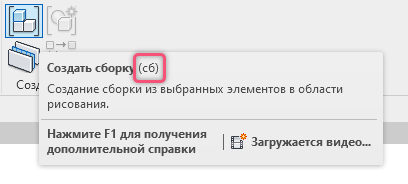
Задавать новые клавиши нужно лучше всего в файле XML, так как там можно настроить сочетания для русской раскладки. Файл с горячими клавишами можно открыть в Excel для удобной работы.

Горячие клавиши в Excel разделяются при помощи диезы #. Таким образом для настройки клавиш под русскую раскладку мы должны записать:
- [строчные русские]#[ЗАГЛАВНЫЕ РУССКИЕ]#[ЗАГЛАВНЫЕ АНГЛИЙСКИЕ]
- лд#ЛД#KL
После корректировке клавиш в Excel нужно сохранить файл в формате XML.

Загрузка клавиш
В окне настроек горячих клавиш, ищем кнопку Импорт и загружаем файл с нашими клавишами, он будет так и называться – Горячие клавиши Anlax.xml. После загрузки появится окошке, где нужно выбрать второй пункт – заменить существующие настройки горячие клавиши. Если хотите сохранить свои, то просто можете просто экспортировать их.

